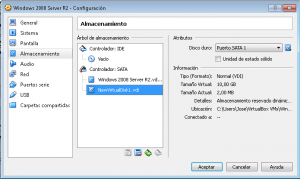1.- Añade a la VM un disco duro virtual de 10 GB y prepáralo para su uso de la siguiente forma:
a. Una partición primaria de 2GB con sistema de ficheros NTFS. No habilitar compresión
b. Una extendida del resto y dentro dos lógicas de 1GB; el resto del espacio sin utilizar.
Una con sistema de ficheros NTFS y otra con FAT32. Habilitar en una de las lógicas compresión
Lo primero que hacemos es, con la máquina virtual apagada, le añadimos el disco duro de 10 GB; le damos a aceptar y encendemos la máquina.
Una vez encendida la máquina le damos al botón de Inicio de Windows y escribimos CMD para entrar en el Shell de Windows. Ya en el símbolo del sistema escribimos diskpart para entrar al programa de gestión de discos mediante comandos de Windows.
Nos encontramos en DISKPART>, vamos a realizar las particiones y el formateo que se nos pide (para la ayuda podemos usar help o ?):
Listamos los discos para ver los que tenemos:
DISKPART>list disk
Seleccionamos el disco para poder trabajar con él:
DISKPART>select disk=1
Ahora creamos la partición primaria de 2GB:
DISKPART>create partition primary size=2048
Listamos las particiones de nuestro disco duro:
DISKPART>list partition
Elegimos la partición que vamos a formatear:
DISKPART>select partition=0
Formateamos la partición con sistema de ficheros NTFS, con formato rápido:
DISKPART>format partition fs=ntfs quick
Ahora seleccionamos el disco otra vez para hacer las otras particiones, hay que volver al disco porque sino trabajaríamos sobre la partición que estamos:
DISKPART>select disk=1
Creamos la partición extendida que nos piden, no ponemos tamaño para que coja el resto que nos queda del disco:
DISKPART>create partition extend
Seleccionamos esta nueva partición para trabajar con ella:
DISKPART>select partition=1
Ahora creamos las dos particiones que nos piden dentro de ésta:
DISKPART>create partition logical size=1024
DISKPART>create partition logical size=1024
Seleccionamos la primera partición:
DISKPART>select partition=0
La formateamos con sistema de archivos NTFS y compresión:
DISKPART>format partition fs=ntfs quick compress
Ahora elegimos la otra partición:
DISKPART>select partition=1
La formateamos con sistema de archivos FAT32:
DISKPART>format partition fs=fat32 quick
Ya tenemos nuestro disco particionado y las particiones formateadas como nos piden.
Nota: El número de partición o número de disco a la hora de elegirlo puede variar, para saber el número de cada disco o partición tenemos el comando LIST (list disk, list partition, etc) que se puede utilizar en cualquier momento; además nos indica con un asterisco la partición o disco donde nos encontramos.